Se sei tra i 20 milioni di persone che si abbonano ad Apple Music e possiedono anche un'Apple TV, allora hai tutta la musica del mondo disponibile da esplorare, tutta racchiusa nel tuo televisore. Ecco tutto ciò che devi imparare per ottenere il meglio da Apple Music sulla tua Apple TV.
Cos'è Apple Music?
Apple Music è un servizio di streaming musicale in abbonamento con un catalogo di oltre 30 milioni di brani. Con un canone mensile (che varia in base al paese) puoi accedere a tutta quella musica, insieme alla popolare stazione radio Beats1, consigli musicali, raccolte di playlist curate, dal servizio Connect incentrato sull'artista e sui fan e altro ancora. Disponibile su tutti i dispositivi Apple, il servizio è disponibile anche per Android, Apple TV e con supporto limitato per Windows.
Apple Music su Apple TV 4
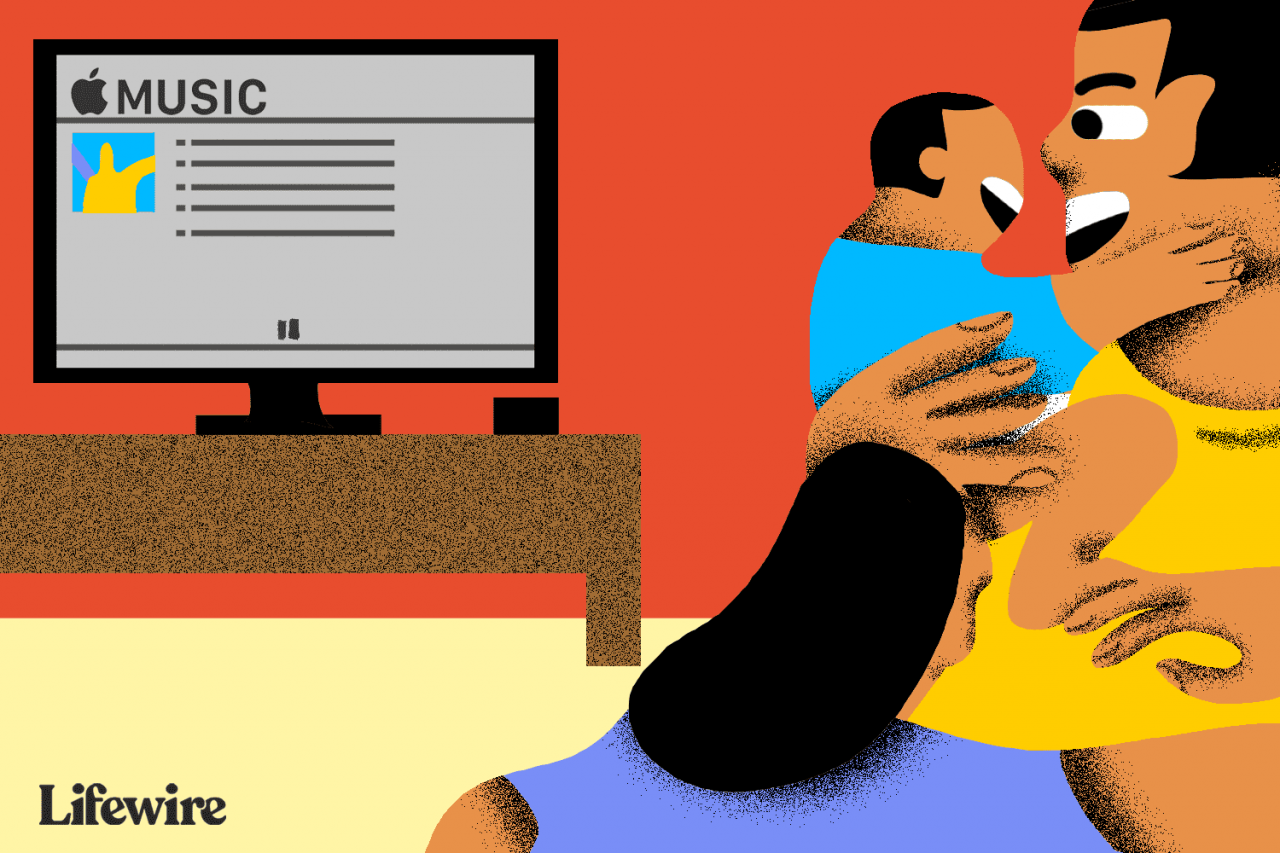
Lifewire / Derek Abella
L'ultima Apple TV di Apple offre l'app Musica.
L'app ti consente di ascoltare tutta la tua musica tramite la libreria musicale di iCloud nella sezione La mia musica e consente agli abbonati di Apple Music di accedere a tutti i brani resi disponibili tramite quel servizio, comprese le stazioni radio.
Dopo esserti abbonato ad Apple Music, devi accedere alla tua Apple TV utilizzando lo stesso ID Apple utilizzato per il tuo account Apple Music in Impostazioni> Account. Puoi quindi abilitare il servizio sulla tua Apple TV in formato Impostazioni> App> Musica, dove dovresti attivare la libreria musicale di iCloud per accedere a tutta la tua musica sul sistema.
Condivisione
Per ascoltare le raccolte musicali che già possiedi e conservarle sui Mac e sui dispositivi iOS che hai a casa, devi impostare la funzione Condivisione in famiglia.
Su un Mac: Avvia iTunes e accedi con il tuo ID Apple, quindi vai a File> Condivisione in famiglia per attivare la funzione.
Su un dispositivo iOS: Aprire Impostazioni> Musica, trova Condivisione in famiglia e accedi con il tuo ID Apple e la password.
Su Apple TV: Aperto Impostazioni> Account> Condivisione in famiglia. (Sulle vecchie Apple TV devi andare a Impostazioni> Computer). Attiva Condivisione in famiglia e inserisci il tuo ID Apple.
Le sezioni musicali su Apple TV
Apple ha migliorato la navigazione all'interno di Apple Music nel 2016. Oggi, il servizio Apple Music è suddiviso in sei sezioni chiave:
- Biblioteca: La musica che già possiedi
- Per te: Consigli musicali personalizzati, playlist e altro ancora
- Navigare: Riflettori degli artisti, raccolte curate, playlist, nuove raccolte musicali, playlist curate dagli editor e altro ancora. Ulteriori collegamenti a nuova musica, playlist, video, classifiche e generi sono tutti ospitati nella sezione Sfoglia.
- radio: Beats1 e una gamma di playlist di stazioni automatiche. Se guardi nella parte superiore dello schermo trovi sottomenu aggiuntivi che ti portano a contenuti in primo piano, spettacoli di Beats 1 e una selezione di stazioni virtuali, inclusi i grafici ora e altro ancora.
- Ricerca: Il posto dove cercare materiale specifico, sia all'interno della tua raccolta che tramite Apple Music.
- Now Playing: Qualunque sia la musica che stai suonando ora.
Puoi controllare Apple Music utilizzando il telecomando Siri. Su Apple TV, Siri comprende una serie di comandi, tra cui:
- "Avvia una stazione radio basata su questa canzone."
- "Aggiungi questo album alla mia raccolta".
- "Riproduci di nuovo questa canzone."
- "Aggiungi" Burn The Witch "alla mia raccolta di canzoni."
Quando la musica viene riprodotta tramite l'app Musica su Apple TV, continuerà a essere riprodotta in background mentre navighi verso altre app e contenuti, anche mentre gli screensaver sono attivi. La riproduzione si interrompe automaticamente quando avvii un'altra app su Apple TV.
Playlist
Per creare playlist su Apple TV, riproduci una traccia che desideri aggiungere alla playlist, fai clic su mentre ti trovi in Now Playing schermo e navigare sul telecomando e fare clic sul piccolo cerchio che appare sopra l'immagine del brano pertinente per accedere al file ALTRO Menu.
Qui troverai una gamma di opzioni, tra cui Aggiungi a una playlist. Selezionalo e aggiungi la traccia a un elenco esistente o creane e nominane una nuova. Ripeti questo processo per ogni canzone che speri di aggiungere a una playlist.
Cosa puoi fare con le tracce
Ci sono molte cose che puoi fare quando stai riproducendo musica. Per trovare questi comandi, tocca la sezione "Riproduzione in corso" e scorri per selezionare la grafica per la traccia corrente. Se stai utilizzando una playlist, dovresti vedere le tracce precedenti e future apparire nella visualizzazione a sequenza. Puoi mettere in pausa le tracce o passare alla traccia successiva in questa vista, ma i comandi migliori sono un po 'più difficili da trovare.
Con la traccia selezionata scorrere fino alla parte superiore dello schermo. Dovresti vedere due piccoli punti. Il punto a sinistra scaricherà la traccia attualmente in riproduzione nella tua raccolta locale di Apple Music, mentre il punto a destra (se toccato) fornisce numerosi strumenti aggiuntivi:
- Vai ad Album: Ti porta all'album contenente il brano corrente.
- Vai ad Artista: Indirizza alla pagina delle informazioni sull'artista relativa al brano corrente.
- Aggiungi alla libreria: Scarica la traccia corrente nella tua libreria musicale
- Aggiungi a una playlist: Scegli in quale playlist inserire la traccia utilizzando la finestra successiva.
- Gioca dopo: Questo ti permetterà di scegliere una traccia per seguire la traccia corrente.
- Crea stazione: Crea una stazione radio automatizzata basata sulla traccia corrente.
- Amore: Tocca questo pulsante se ti piace la musica in riproduzione. In questo modo si migliora la capacità di Music di comprendere le tue preferenze,
- antipatia: Tocca questo pulsante se odi qualcosa che viene riprodotto per evitare che Apple Music suggerisca tracce simili in futuro.
- Relatori: Utile solo se sono presenti più sistemi di altoparlanti, questo pulsante consente di scegliere quali altoparlanti utilizzare per la riproduzione musicale.
Come riprodurre Apple Music con AirPlay su vecchi modelli di Apple TV
Se hai un vecchio modello di Apple TV, Apple Music non è supportato sul dispositivo e non troverai un'app per questo. Puoi eseguire lo streaming di raccolte musicali conservate su altri dispositivi Apple in giro per casa utilizzando la funzione Condivisione in casa, ma se desideri ascoltare brani di Apple Music devi riprodurli in streaming sulla tua TV da un altro dispositivo Apple utilizzando AirPlay. Non sarai in grado di utilizzare il telecomando Siri per controllare la riproduzione della musica, che devi gestire direttamente sul dispositivo da cui stai trasmettendo i contenuti.
Ecco come riprodurre contenuti AirPlay da un dispositivo iOS:
Scorri verso l'alto dalla parte inferiore dello schermo del tuo dispositivo iOS per aprire il Centro di controllo, individua il pulsante AirPlay in basso al centro a destra del Centro di controllo e scegli di riprodurre la musica AirPlay da quel dispositivo attraverso l'Apple TV corretta.